Afficher des photos, des vidéos et des souvenirs dans Photos sur l’Apple Vision Pro
Utilisez l’app Photos ![]() pour afficher toutes les photos et vidéos sur votre Apple Vision Pro. Vous pouvez parcourir facilement vos photos en utilisant la barre d’onglets sur la gauche. Touchez une catégorie pour afficher les photos organisées de différentes façons.
pour afficher toutes les photos et vidéos sur votre Apple Vision Pro. Vous pouvez parcourir facilement vos photos en utilisant la barre d’onglets sur la gauche. Touchez une catégorie pour afficher les photos organisées de différentes façons.
Vous pouvez aussi utiliser SharePlay pour regarder des photos et vidéos pendant un appel FaceTime avec des amis ou des membres de votre famille qui utilisent l’Apple Vision Pro. Consultez la rubrique Utiliser SharePlay pendant les appels FaceTime sur l’Apple Vision Pro.

Voici comment les photos et les vidéos sont organisées dans Photos :
Photothèque : Parcourez vos photos et vidéos organisées par mois ou année, ou consultez toutes vos photos. Si vous choisissez une présentation comme Années, elle affiche vos meilleurs clichés, et les photos similaires, les captures d’écran, les photos de tableaux blancs et les reçus sont exclus.
Collections : Les collections organisent votre photothèque par sujet comme Photos spatiales en vedette, Albums, Voyages et Personnes et animaux. Vous pouvez aussi épingler des collections pour accéder rapidement à celles qui vous importent le plus. Vous pouvez aussi modifier ce qui s’affiche dans l’onglet Collections. Consultez la rubrique Personnaliser l’app Photos sur l’Apple Vision Pro.
Spatiales : Retrouvez toutes vos photos et vidéos spatiales au même endroit, y compris les photos spatiales créées à partir de photos 2D.
Panoramas : Retrouvez tous vos panoramas horizontaux.
Rechercher : Recherchez des photos par emplacement, par contenu, etc.
Afficher des photos et des vidéos individuelles
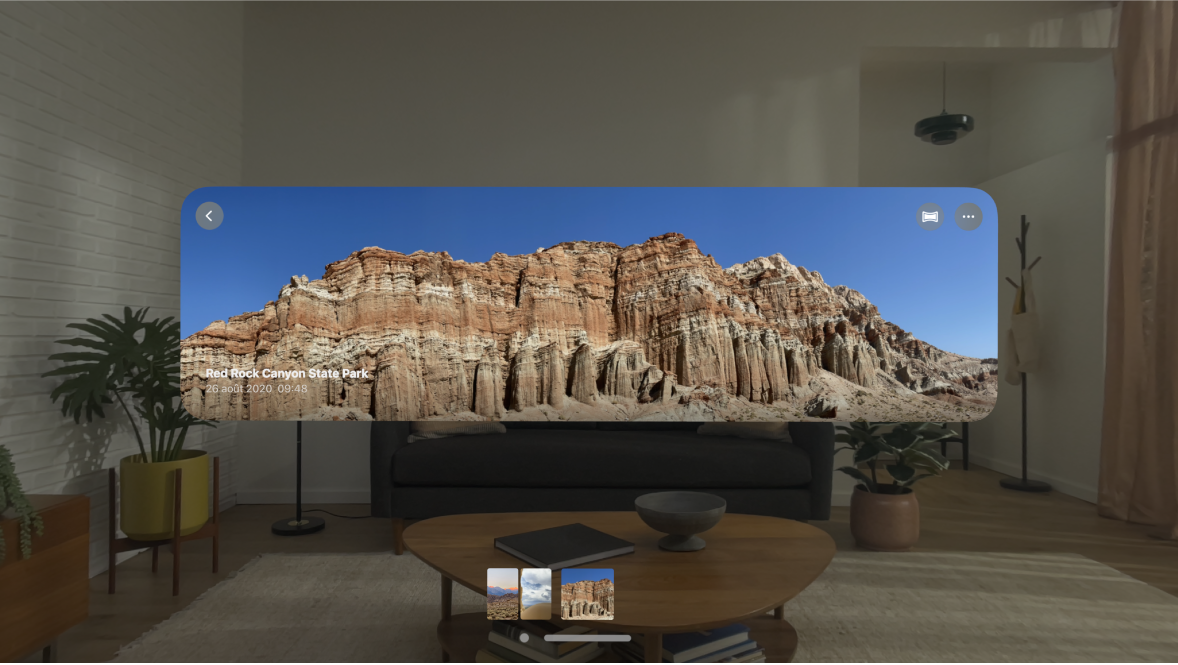
Afficher une photo : Touchez une photo pour la voir. Joignez vos deux mains et écartez-les pour effectuer un zoom avant sur la photo, puis rapprochez-les pour effectuer un zoom arrière.
Regarder un Live Photo : Pincez de façon prolongée une photo dotée de l’icône

Visionner une vidéo : Touchez une vidéo pour l’écouter. Vous pouvez utiliser les commandes du lecteur pour mettre en pause ou rétablir le son.
Afficher un panorama : Touchez Panoramas dans la barre d’onglets, puis touchez une photo. Pour vous immerger dans une photo, touchez

Vous pouvez aussi regarder les panoramas dans Safari. Consultez la rubrique Regarder des vidéos dans un environnement et regarder des panoramas avec Safari.
Afficher des photos et des vidéos spatiales : Touchez Spatial dans la barre d’onglets, puis choisissez une photo ou une vidéo spatiale. Pour vous immerger dans une photo, touchez

Si la vidéo contient beaucoup de mouvements, une alerte s’affiche pour vous indiquer que le visionnement de la vidéo peut entraîner un inconfort.
Si vous voulez regarder une version 2D d’une photo ou vidéo spatiale, touchez
 . Touchez-le de nouveau pour revenir à la version spatiale. Les vidéos et les photos spatiales que vous avez prises sur votre Apple Vision Pro, ou les vidéos spatiales enregistrées sur votre iPhone, sont visibles dans l’onglet Spatiales, même si vous consultez une version en 2D.
. Touchez-le de nouveau pour revenir à la version spatiale. Les vidéos et les photos spatiales que vous avez prises sur votre Apple Vision Pro, ou les vidéos spatiales enregistrées sur votre iPhone, sont visibles dans l’onglet Spatiales, même si vous consultez une version en 2D.
Astuce : Lorsque vous regardez des photos et des vidéos sur l’Apple Vision Pro, la luminosité est automatiquement atténuée. Pour désactiver la réduction automatique de la luminosité, touchez 
Consulter les informations des photos et des vidéos
Pour afficher les métadonnées d’une photo ou d’une vidéo, touchez un élément pour le regarder, puis touchez la fenêtre de nouveau. Selon la photo ou la vidéo, les détails suivants s’affichent :
Date et lieu de prise de la photo
Type de photo (comme Live ou Spatial)
Regarder, partager, modifier ou supprimer des souvenirs
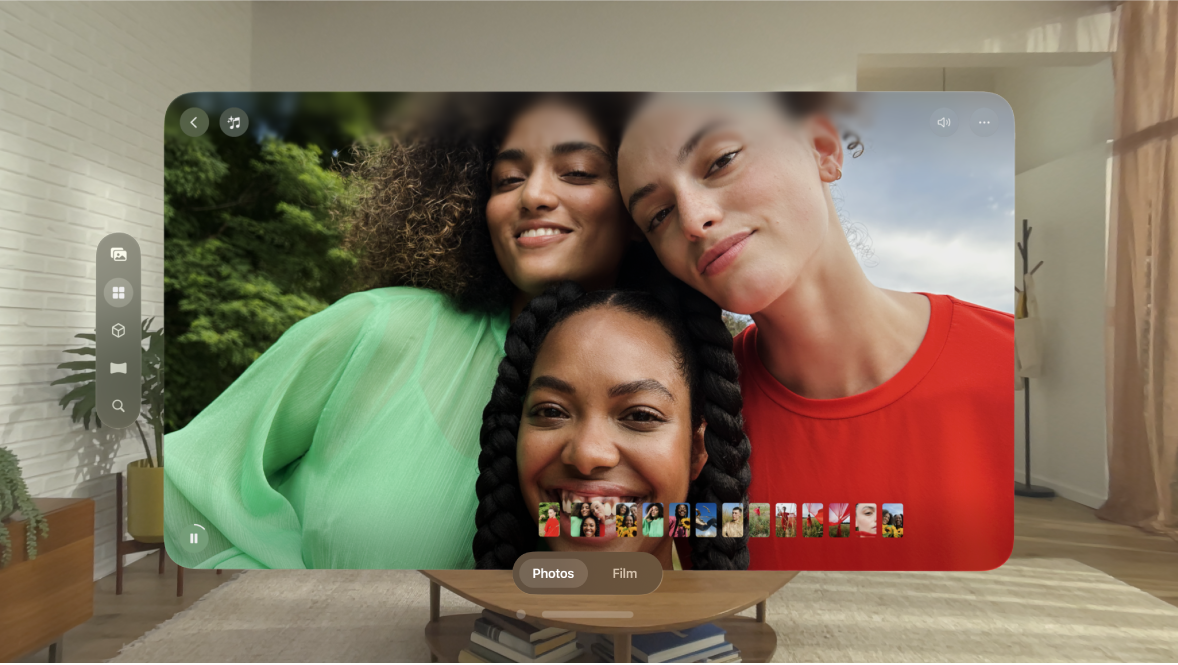
La fonctionnalité Souvenirs de l’app Photos crée une collection personnalisée de photos et de vidéos mise en musique et qui se regarde comme un film. Chaque souvenir porte sur une personne, un lieu ou un évènement important de votre photothèque Photos. Vous pouvez aussi essayer les mix de souvenirs, qui vous laissent appliquer différentes chansons avec une apparence photo correspondante.
Accédez à l’app Photos
 sur votre Apple Vision Pro.
sur votre Apple Vision Pro.Touchez Collections dans la barre d’onglets.
Touchez un souvenir pour le lire. Pendant la lecture, vous pouvez effectuer l’une des opérations suivantes :
Affichez les commandes de lecture (si elles ne sont pas affichées) : Touchez n’importe quel endroit de la fenêtre de l’app.
Mettre en pause : Touchez

Revenir en arrière ou avancer : Balayez vers la gauche ou la droite, ou pincez et faites glisser les images au bas de la fenêtre.
Modifier l’apparence et l’ambiance d’un souvenir : Touchez
 , puis balayez pour voir différents mix de souvenirs.
, puis balayez pour voir différents mix de souvenirs.Vous pouvez aussi toucher
 pour modifier la musique ou
pour modifier la musique ou  pour modifier la couleur et le style des photos.
pour modifier la couleur et le style des photos.Partager un souvenir : Touchez la fenêtre, touchez

Ajouter un souvenir aux favoris, le modifier ou le supprimer : Touchez la fenêtre, touchez

Vous pouvez utiliser SharePlay pour partager des photos et des vidéos de votre photothèque avec d’autres personnes dans le cadre d’un appel FaceTime. Consultez la rubrique Utiliser SharePlay pendant les appels FaceTime sur l’Apple Vision Pro.